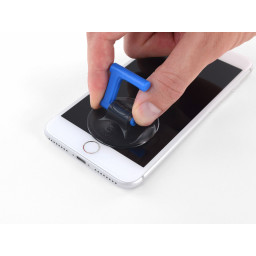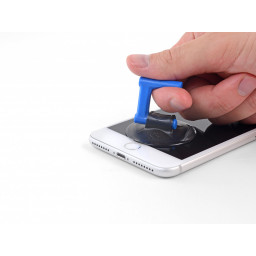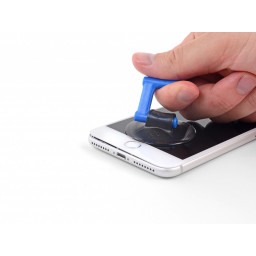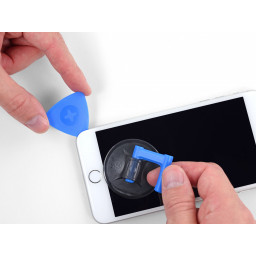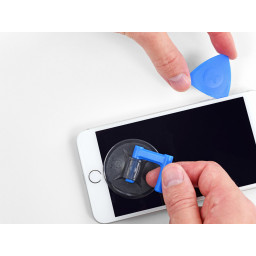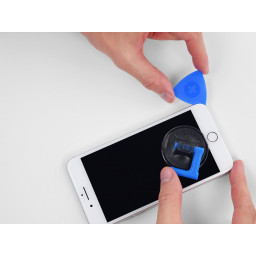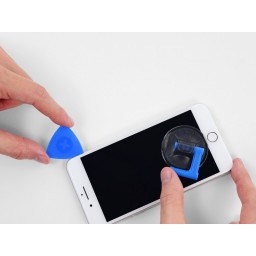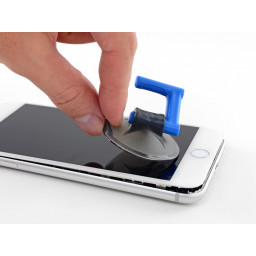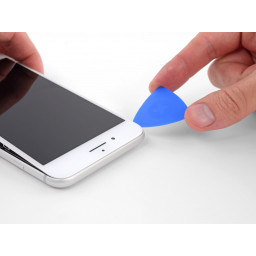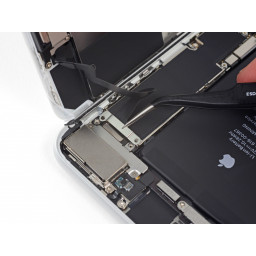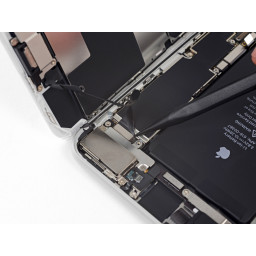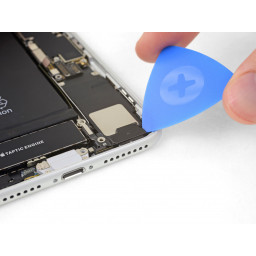Ваша заявка или вопрос будут отправлены 10-ти наиболее подходящим по сферам деятельности сервисным центрам Москвы. Всего в Москве - 5 192 сервисных центра, которые ремонтируют 374 вида техники.
Замена разъема для молнии iPhone 8 Plus

- ВКонтакте
- РћРТвЂВВВВВВВВнокласснРСвЂВВВВВВВВРєРСвЂВВВВВВВВ
- Viber
- Skype
- Telegram
- Шаг 1: Отключение батареи
- Шаг 2
- Шаг 3
- Шаг 4
- Шаг 5
- Шаг 6
- Шаг 7
- Шаг 8
- Шаг 9
- Шаг 10
- Шаг 11
- Шаг 12
- Шаг 13
- Шаг 14
- Шаг 15
- Шаг 16
- Шаг 17
- Шаг 18
- Шаг 19
- Шаг 20
- Шаг 21
- Шаг 22
- Шаг 23
- Шаг 24
- Шаг 25
- Шаг 26
- Шаг 27
- Шаг 28
- Шаг 29
- Шаг 30
- Шаг 31
- Шаг 32
- Шаг 33
- Шаг 34
- Шаг 35
- Шаг 36
- Шаг 37
- Шаг 38
- Шаг 39
- Шаг 40
- Шаг 41
- Шаг 42
- Шаг 43
- Шаг 44
- Шаг 45
- Шаг 46
- Шаг 47
- Шаг 48
- Шаг 49
- Шаг 50
- Шаг 51
- Шаг 52
- Шаг 53
- Шаг 54
- Шаг 55
- Шаг 56
- Шаг 57
- Шаг 58
- Шаг 59
- Шаг 60
- Шаг 61
- Шаг 62
- Шаг 63
- Шаг 64
- Шаг 65
- Шаг 66
- Шаг 67
- Шаг 68
- Шаг 69
- Шаг 70
- Шаг 71
- Шаг 72
Шаг 1 Отключение батареи
Два винта 1,3 мм
Один 1,4 мм винт
Один 2,7 мм винт
В этом руководстве , чтобы каждый возвращался туда, откуда он пришел во время повторной сборки , Установка винта в неправильном месте может привести к необратимому повреждению.
Шаг 2
Для повторного присоединения нажимных разъемов, подобных этому, нажмите на одну сторону до щелчка, затем повторите на другой стороне. Не нажимайте на середину. Если разъем даже слегка смещен, разъем может погнуться, что приведет к необратимому повреждению.
Шаг 3
Один 1,4 мм винт
Один 1,4 мм (цветной) винт
Этот винт, как правило, не притягивается к намагниченной отвертке. Обязательно установите его в правильном месте - намагниченный винт может помешать компасу.
Шаг 4
Два винта 1,3 мм
Один 3,1 мм винт
Шаг 5
Один 1,3 мм Y000 винт
Один 2,6 мм Филлипс винт
Один 3,5 мм Филлипс винт
Шаг 6
Два винта Phillips 1,5 мм
Один 2,4 мм винт
Стопорные винты лучше всего удалять с помощью и .
В крайнем случае, небольшая отвертка с плоской головкой сделает эту работу, но будьте особенно осторожны, чтобы она не соскользнула и не повредила окружающие компоненты.
Шаг 7
Сильно нажмите, чтобы извлечь лоток.
Шаг 8
Шаг 9
Используйте фен или и примените его к нижнему краю iPhone примерно на 90 секунд, чтобы смягчить клей снизу.
Шаг 10
Шаг 11
Шаг 12
Шаг 13
Шаг 14
Шаг 15
Шаг 16
SIM-карта легко выпадет из лотка.
При повторной установке SIM-карты убедитесь, что она правильно ориентирована относительно лотка.
Тонкая резиновая прокладка вокруг лотка SIM-карты обеспечивает защиту от воды и пыли. Если эта прокладка повреждена или отсутствует, замените прокладку или весь лоток SIM-карты, чтобы защитить внутренние компоненты вашего iPhone.
Шаг 17
Один 3,1 мм винт
Один 1,3 мм винт
Помните, что более длинный винт идет влево.
Шаг 18
Убедитесь, что присоска не пересекается с кнопкой возврата, так как это предотвратит образование уплотнения между присоской и передним стеклом.
Шаг 19
Слегка согните соединительный кабель, чтобы он случайно не соприкоснулся с розеткой и не подал питание на телефон во время ремонта.
Шаг 20
Один винт 1,0 мм
Один 1,2 мм винт
Шаг 21
Один 1,8 мм Филлипс винт
Один 2,7 мм (цветной) винт
Стопорные винты лучше всего удалять с помощью и .
В крайнем случае, небольшая отвертка с плоской головкой сделает эту работу, но будьте особенно осторожны, чтобы не допустить скольжения и повреждения соседних компонентов.
Шаг 22
Наклоните компонент антенны вверх к верхней части телефона.
Сдвиньте винтовой выступ вниз и выньте его из углубления.
Шаг 23
Эта часть гибкого кабеля слегка приклеена на месте. При необходимости нанесите небольшое количество тепла от iOpener или фена для смягчения клея. Это облегчает безопасное отделение (и повторное присоединение) гибкого кабеля.
Шаг 24
Шаг 25
Шаг 26
Вставьте кирку или другой тонкий инструмент для подглядывания на несколько миллиметров в зазор.
Водонепроницаемый клей, удерживающий дисплей на месте, очень прочный; Создание этого начального разрыва требует значительного количества силы. Если вам трудно открыть зазор, подайте больше тепла и осторожно покачивайте экран вверх и вниз, чтобы ослабить клей, пока не создадите достаточно зазора, чтобы вставить инструмент.
Шаг 27
Шаг 28
Шаг 29
Шаг 30
Шаг 31
Шаг 32
Остановитесь возле верхнего левого угла дисплея.
Шаг 33
Шаг 34
Шаг 35
Повторное подключение этого кабеля может быть сложным. Сделайте это проще, используя пинцет, чтобы удерживать гибкий кабель, чтобы разъем выровнялся с его гнездом. Затем аккуратно нажмите на разъем плоской spudger, чтобы он защелкнулся на месте.
Шаг 36
Шаг 37
Не вставляйте медиатор слишком далеко, иначе вы можете повредить кабели дисплея вдоль этой стороны iPhone. Вставьте его всего в несколько миллиметров, или примерно по ширине лицевой панели дисплея.
Шаг 38
Во время повторной сборки сделайте паузу здесь, если хотите .
Шаг 39
Если у вас возникли проблемы, переключитесь на точку spudger и вытащите камеру из ее верхнего правого угла.
Шаг 40
Шаг 41
Шаг 42
'' 'Не поднимайте дисплей более чем на 15º' '', иначе вы рискуете натянуть или порвать ленточные кабели, соединяющие дисплей.
Шаг 43
Шаг 44
Шаг 45
Шаг 46
Шаг 47
Шаг 48
Наклоните гибкий кабель антенны вверх к верхней части iPhone.
Сдвиньте винтовой выступ вниз и выньте его из углубления.
Снимите гибкий кабель антенны.
Шаг 49
Шаг 50
Пока не пытайтесь полностью отделить дисплей, так как несколько хрупких ленточных кабелей все еще подключают его к логической плате iPhone.
Прислоните дисплей к чему-либо, чтобы держать его поднятым, пока вы работаете над телефоном.
Шаг 51
Два винта 1,4 мм
Один 2,4 мм винт
Во время сборки нажмите динамик в направлении нижнего края iPhone, пока отверстия для винтов не совместятся, и удерживайте его там, пока вы устанавливаете винты.
Шаг 52
Шаг 53
Шаг 54
Шаг 55
Шаг 56
Два винта Phillips 1,8 мм
Один 2,3 мм винт
Один 2,4 мм винт
Один 2,7 мм винт
Стопорные винты лучше всего удалять с помощью и .
В крайнем случае, небольшая отвертка с плоской головкой сделает эту работу, но будьте особенно осторожны, чтобы она не соскользнула и не повредила окружающие компоненты.
Шаг 57
Будьте осторожны, чтобы не зацепить плату логики на любых кабелях.
Во время сборки обратите внимание на положение черного заземляющего зажима на верхнем правом краю платы логики рядом с задними камерами. Логическая плата должна скользить «под» клипом.
Шаг 58
Один 3,2 мм винт
Один 1,8 мм винт
Шаг 59
Шаг 60
Шаг 61
Два винта 1,2 мм
Два винта 2,4 мм
Один 2,5 мм винт
Шаг 62
Шаг 63
Не пытайтесь полностью удалить микрофоны; просто отделите клей, как показано на рисунке.
Шаг 64
Шаг 65
В следующих шагах, отделяя узел разъема Lightning, соблюдайте осторожность, чтобы случайно не повредить гибкий кабель аккумулятора.
Шаг 66
Аккуратно сдвиньте медиатор к «внешнему краю» iPhone (от аккумулятора).
Часть беспроводной зарядной катушки находится непосредственно под этой частью гибкого кабеля разъема Lightning. Агрессивное любопытство может повредить катушку.
При необходимости используйте фен или iOpener несколько раз, чтобы повторно нагреть область за гибким кабелем разъема Lightning, чтобы его было легче отделить.
Шаг 67
Держите разъем батареи аккуратно сложенным в стороны, чтобы не повредить его.
Будьте очень осторожны, чтобы не повредить сам аккумулятор. Пробитая батарея может вытекать опасные химические вещества и / или воспламениться.
Шаг 68
Шаг 69
Шаг 70
Шаг 71
Перед установкой или заменой разъема Lightning в сборе:
Используйте пластиковый инструмент для удаления остатков клея с задней части корпуса.
Тщательно очистите все оставшиеся от поверхности остатки изопропиловым спиртом (концентрация 90% или выше) и безворсовой тканью. Протрите только в одном направлении, а не назад и вперед.
Шаг 72
Небольшое клейкое пятно на нижней части каждого микрофона также защищает ваш iPhone от проникновения жидкости и пыли. Для достижения наилучших результатов замените две клейкие накладки перед установкой разъема Lightning.
'' 'Важно' '': Во время установки правильно расположите новый разъем Lightning так, чтобы вырезы в кабеле были точно центрированы вокруг четырех винтовых выступов в задней части корпуса. В противном случае гибкий кабель будет смещен, и вы не сможете на плате логики.
Комментарии
Пока еще нет ниодного комментария, оставьте комментарий первым!
Также вас могут заинтересовать
Вам могут помочь


Лаборатория ремонта

Nicom
Не работает телефон?
Вызовите мастера или курьера на дом оформив заявку, она будет передана в подходящие мастерские.